NETGEARWN3000RPをセットアップするためのステップバイステップガイド
Netgear WN3000RP Netgearで最も販売され使用されているレンジエクステンダーの1つです。今年の最高のwifiエクステンダーのリストもここにあります。すでにWN3000RPをお持ちの場合は、以下の手順に進んでください。
このエクステンダーを設定する方法は2つあります。
方法1。 WPSボタンを使用して接続する (簡単で迅速)約1〜2分かかります。
方法2。 ウェブブラウザのセットアップガイドを使用して接続するには、約10分かかります。
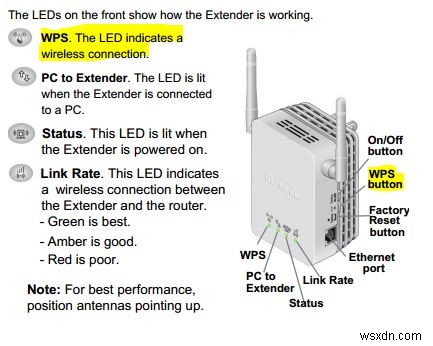
方法1:WPSボタンを使用して接続する
上の図では、 WPSの識別をよく見てください。 ボタンが強調表示されます。
これで、 WPSの場所を特定できました。 ボタンはエクステンダーにあります次のステップはWPSボタンを識別することです ルーター上。このボタンは通常、矢印またはロック記号で示されます。見つからない場合は、ルーターのモデル番号を記載するか、ルーターのマニュアルを確認して、下のコメントで質問してください。
これで、WPSボタンの場所がわかりました。 ルーターとエクステンダーにあります。エクステンダーを電源ソケットに差し込み、電源を入れます。
エクステンダーは、接続する必要のあるルーターの範囲内、またはルーターとルーターの範囲外にあるワイヤレスデバイスとの間の等距離に配置します。設定が保存されるので、接続したら後で配置できます。
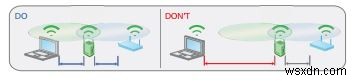
1。次に、WPSボタンを押します エクステンダー (上の図に示すように)。
2。 2分以内に、WPSボタンを押します 無線ルーター 、ゲートウェイ またはアクセスポイント。
3.これでワイヤレスデバイスが接続されます。コンピュータに表示される新しいネットワークを確認します。
エクステンダーからブロードキャストされた新しいワイヤレスネットワークの名前には、元のルーターのネットワーク名と _EXTが含まれます。 最後に。
エクステンダーに接続するためのネットワークキーは、元のルーターのパスワードと同じになります。
方法2:ウェブ設定を使用して接続する
Webセットアップガイドを続行するには、エクステンダーをルーターに接続するために必要になるため、既存のルーターのパスワードを知っている必要があります。
パスワードがわからない場合は、ワイヤレスパスワードのリセットを試みることができます。
これで、パスワードが何であるかがわかったので。セットアップを続行できます。
- エクステンダーを電源ソケットに接続して電源を入れます。
- エクステンダーの電源が入るまで1分待ちます。 1分後、Netgear_EXTに接続します。
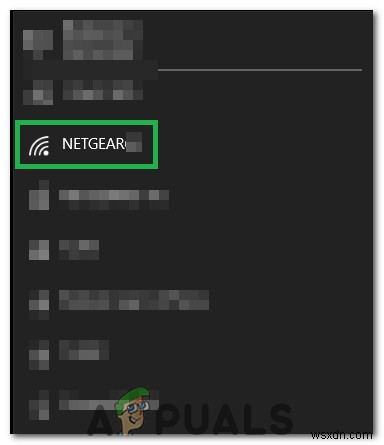
- エクステンダーがPCに接続すると、PCからエクステンダーへのLEDが緑色に点灯します。
- Extenderをルーターに接続するには、Webブラウザーを開いて、www.mywifiext.netにアクセスします。
- セットアップウィザードを備えたNETGEARGenieサイトが表示されます。
- Webベースのガイドを使用して、エクステンダーに接続するWi-Fiネットワークを選択します。
–ネットワークを選択し、ネットワークにパスワードを入力します。
–画面の指示に従ってセットアップを完了します。 - エクステンダーがルーターに接続されているはずです。
ステップを紛失したり見逃したりした場合は、エクステンダーを工場出荷時のデフォルト設定にリセットして、最初からやり直すことができます。
リセットボタンは、上の図の「工場出荷時のリセットボタン」に示されています。 「
工場出荷時のデフォルトにリセットするには、工場出荷時のリセットボタンを押し続けます 広げたペーパークリップ/ピンを10秒間使用します。
-
ルーターのポートを転送または開くためのステップ バイ ステップ ガイド
デフォルトでは、ルーターは (ネットワークへの) すべての着信接続をブロックし、インターネットへのすべての発信接続を許可して、究極のセキュリティを維持します。ルーターを、ドアと開口部がいくつかある巨大な電気壁と想像してみてください。ルーターは、デジタル世界からのセキュリティ ブランケットまたはシールドとして機能します。ドア (ポート) が事前に構成された状態で出荷されるため、インターネットにアクセスできる一方で、他のポートをしっかりと閉じたままにしておくことで、ホーム ネットワークやビジネス ネットワークでの不正アクセスを防ぐことができます。 ただし、特定のメール サーバー、ゲーム サーバー
-
Windows 10 の Netgear ルーターで VPN をセットアップする方法
Windows 10 の Netgear ルーターで VPN をセットアップしますか?インターネットの使用が私たちの生活の重要な一部となっているため、仮想プライベート ネットワークの使用が重要になっているようです。ただし、ルーターが異なれば VPN サービスのサポートも異なります。Netgear ルーターに関しては、最初に知っておくべきことがあります。 Netgear ルーターは、次の 2 つの方法で VPN サービスを追加できます。 Netgear ルーターを VPN サーバーに変える Netgear で VPN クライアントをセットアップする このガイドは、できるだけ簡単な方法で N
